Cómo usar la nueva cámara delantera Center Stage de los iPhone 17
¿Emocionado por tu nuevo iPhone 17? Debes tomarte muchas selfies con él, ahora serán mejores gracias al Center Stage que te enseñamos a utilizar

Se esperaba que los nuevos iPhone 17 tuvieran una nueva cámara frontal, mismo que Apple hizo mención de ello pero con el detalle de que en lugar tuviese 24 MP, como indicaban los rumores, se quede en los 18 MP. La mejor noticia es que se cambió completamente el sensor como ya te hemos platicado antes. En este artículo te enseñaremos a utilizar el nuevo Center Stage en un iPhone 17, iPhone Air o iPhone 17 Pro.
- El sensor cuadrado es de gran ayuda debido a que captura más datos en la cámara frontal
- Toma la fotografía con Center Stage
- Toma la fotografía con los controles manuales
- Desactiva la rotación y el zoom automático
El sensor cuadrado es de gran ayuda debido a que captura más datos en la cámara frontal
¿Cuál es la mayor ventaja de la cámara frontal de los iPhone 17 y iPhone Air? No hay necesidad de girarlos en modo horizontal para tomar una selfie grupal. Center Stage actúa de forma automática entre lo vertical y horizontal. También se ajusta el campo de visión, por lo que nadie se quedará sin salir en la foto.
Eso es lo que hace el nuevo sensor cuadrado, también compatible con el vídeo ya que se puede aprovechar para videollamadas y vídeo ultra estabilizado. Puedes pulsar para hacer zoom y hacer la rotación manual en caso de que lo requieras. Ahora vayamos a la acción.

La cámara frontal del iPhone 17 permite hacer varios tipos de encuadre
Toma la fotografía con Center Stage
- Abre la app Cámara del iPhone
- Toca el icono de las flechas en círculos para cambiar a la cámara frontal
- El icono de Center Stage debe estar activado en color amarillo, es un icono de una persona dentro del marco
- Prepárate para la fotografía alineándote a ti y a las personas que te acompañan
- Presiona el botón obturador para capturar el momento.
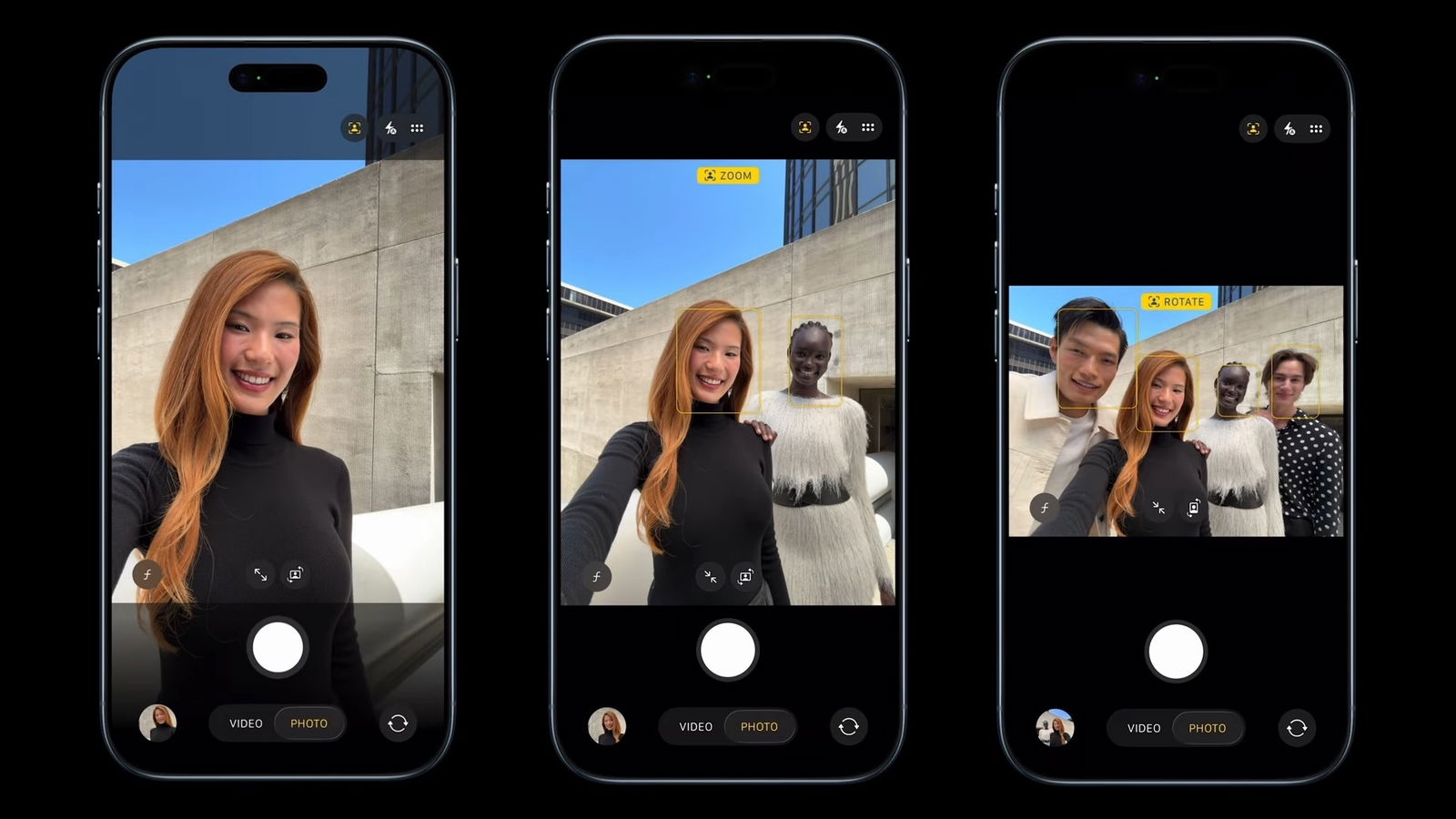
Center Stage en acción con el iPhone 17
Toma la fotografía con los controles manuales
En caso de que no estés convencido de usar Center Stage debido a que te gustaría manejar a tu gusto la toma final, es posible hacerlo y tener el control de la selfie. Puedes usar los iconos de rotación y zoom manual que están justo encima del obturador. Puedes tocar el icono de rotación para cambiar entre vertical y horizontal. El de zoom te ayudará para ajustar el campo de visión. En caso de que necesites un control más estricto será cuestión de deshabilitar la rotación y el zoom automático, por lo que Center Stage quedaría inhabilitado.
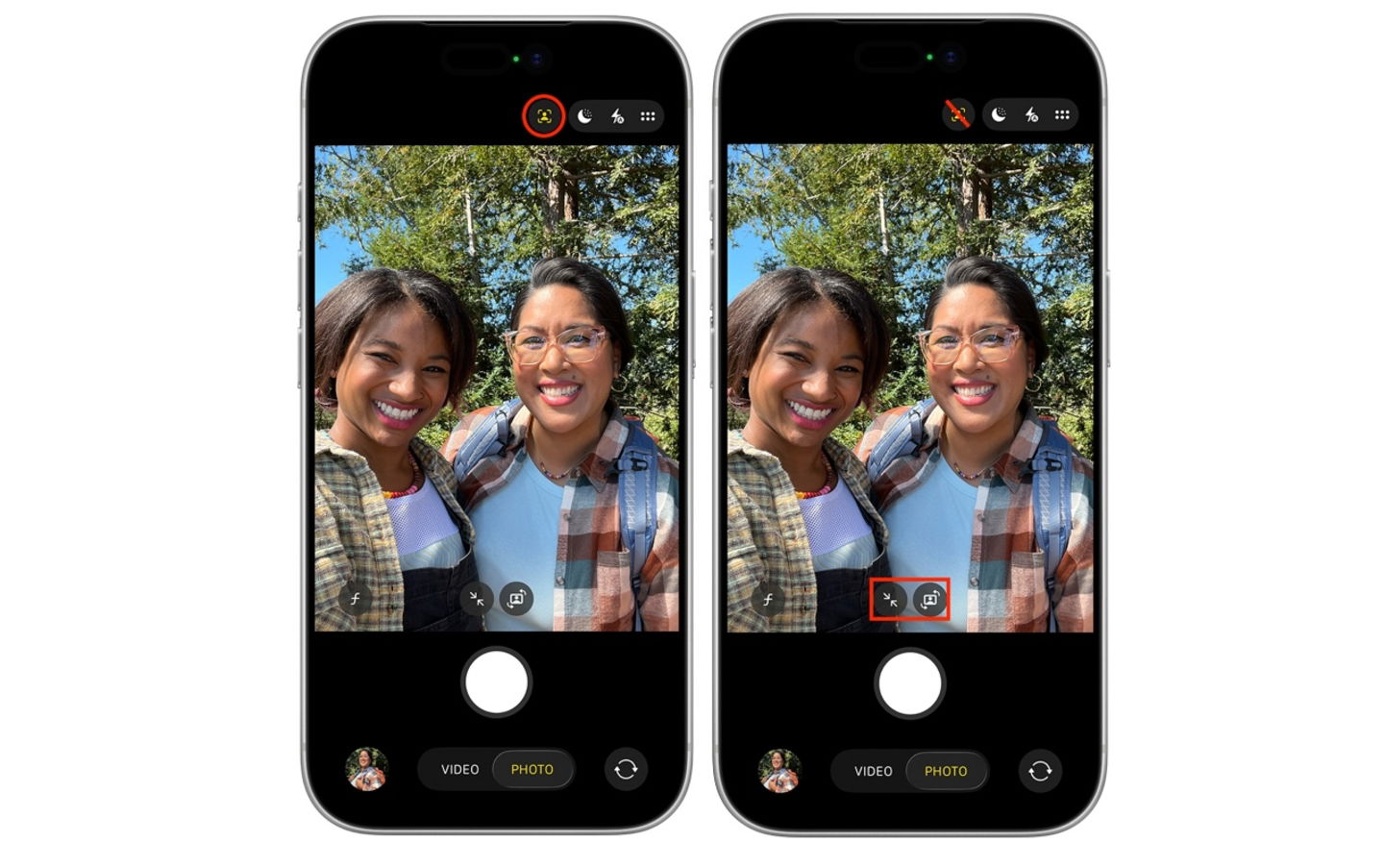
Usar o no Center Stage en una selfie
Desactiva la rotación y el zoom automático
Center Stage detecta rostros a un lado de ti o en el fondo y gira para agrandar la toma. Si quieres controlarlo directamente realiza lo siguiente.
- Toca el icono de Center Stage
- Toca desactivar en Rotación automática y en Zoom manual
- Ahora ya tienes el control total para rotar o acercar la toma de acuerdo a tus necesidades.
Recuerda que esto solo se aplica para la toma de foto y vídeo, por lo que debes estar consciente de que en tus videollamadas esto no reflejará ningún cambio. ¿Es mejor utilizar Center Stage o tomar el control por ti mismo? En lo personal, el iPhone 17 lo hace bastante bien. Puede que en algunos casos de selfies individuales vale la pena configurarlo todo manualmente.
Puedes seguir a iPadizate en Facebook, WhatsApp, Twitter (X) o consultar nuestro canal de Telegram para estar al día con las últimas noticias de tecnología.